Funkció Ha egy Excel több feltételek
Azt már láttuk, a példa a HA függvény. de gyakran használni kívánt több feltétel IF, azaz ha többet fektessenek be egy formula. Ebben az esetben sok kérdés merül fel, hogyan valósítható meg. A feladat nagyon gyakori, és kért egy hosszú ideje, hogy írjon. Valójában semmi bonyolult ebben a példában, úgy véljük, a HA függvény például több feltételek részletesen, úgy, hogy egy világos megértése, hogyan kell használni, hanem más példákat.
Ha kell sokat ellenőrzések az azonos típusú adatok, mint például a többszintű töltés díjak függően végrehajtási tervet és idézi a használatát hatalmas mennyiségű IF, majd próbálja olvasni a cikket az alternatív módszer, hasonló ellenőrzések IF. Talán ez segít megoldani a problémát más módon
A kényelem hozta ki az összes feltételt egy külön asztalon, így ha szükséges, akkor gyorsan változtatni őket, ha például, meg fogja változtatni a fizetési terv vagy
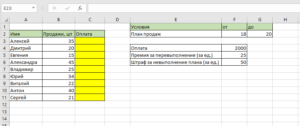
Meg kell, hogy töltse ki a táblázat „fizetést”. Van számos feltétel, így ha az egyik nem működik. Így fogjuk kezelni ezeket a feltételeket
A könnyebb megértés, az első alkalommal, hogy jobb használni párbeszédpanelek. A jövőben, akkor írj a funkció egyszer a formula bar. Először kiszámítjuk a fizetés az első alkalmazott Alex, de ha figyelembe vesszük, és felírni a képletet úgy, hogy lehetséges, hogy ezt a képletet más alkalmazottak, átadva le.
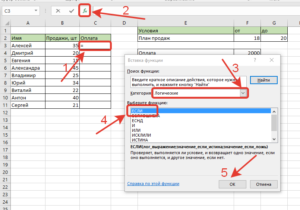
Ez megnyit egy párbeszédablakot a funkciót, ha.
Log_vyrazhenie - ez az, amit ellenőrizni fogja. Vigyük a kurzort ezen a területen. Ebben az esetben, ahogy emlékszik rá, hogy először ellenőrizze az értékesítés több mint 20 (azaz több, mint a terv), vagy sem. Alexei eladó itt B3 cellában - kattints a képre a B3 és ez a kifejezés jelenik meg ezen a területen (ha csak regisztrálni B3, de ez sokkal kényelmesebb választani). Ezután ellenőrizni kell az eladás Alexei tervet. Írjunk B3>, és válassza ki a cellát a terv G2, mi kell B3> G2 kifejezést
Annak érdekében, hogy továbbra is ezt a képletet az egyéb alkalmazottak, átadva le, meg kell szilárdítani a link a G2 cellában, úgy, hogy vált abszolút (azaz nem változott, akkor eléri a formula). Ehhez regisztrálni kell a dollár jeleket előtt a levél és egy számjegy, vagy csak előtte a szám, hiszen nem terjed ki a bal vagy a jobb. A legkényelmesebb módja, hogy rögzíti a sejt egyszerűen kiválasztja a kívánt cella a képletben, és az F4
Meg kell kinéznie B3> $ G $ 2, vagy úgy B3> G $ 2
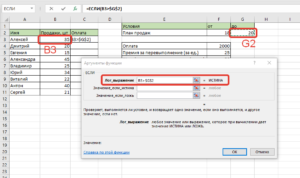
Jegyezzük meg, az Excel automatikusan kiértékeli a kifejezést, és megjeleníti azt a jobb oldalon. Ebben az esetben az Excel kiszámítja a kifejezést - igaz, hogy tényleg Alex tett értékesítési mennyiségének 35 darab, amely nagyobb, mint a felső határ a terv 20 db. Felhívjuk figyelmét, hogy amennyiben Alexis lenne hiányosságok a tervben, formula, még mindig írt volna hasonló módon - egy hipotetikus érvelés, mintha Alexis lett volna egy tervet.
Menjünk tovább, folytassa a második érv a funkciót.
Csak ne felejtsük el, hogy az adatokat táblázat feltételeinek meg kell rögzíteni, így eltolódott, ha meghúzzák formula. Ehhez válassza ki a kívánt értéket, majd nyomja meg az F4
Hogy a végső számítás: $ F $ 4 + (B3 $ G $ 2) * $ F $ 5
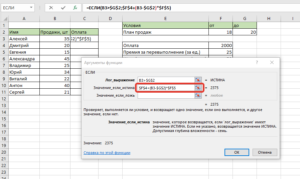
Ugrás a következő mezőbe.
Érték_ha_hamis. Tehát a fenti számítottuk ki a személyi költségek, ha az értékesítési tervet hajtja végre (azaz, ha a kifejezést az első mezőben, jobb - igaz értékkel tér vissza). Ha nem, akkor balra két lehetőség van: vagy a munkavállaló pontosan teljesítette az értékesítési terv (18 20db), vagy nem teljesül. Ismét, a két feltételnek kell ágyazott HA. Könnyebb lesz, ha először ellenőrzi a feltételt nem teljesíti a tervet, és a fennmaradó lehetőség az, hogy a terv végrehajtása.
Ebben a mezőben lehet írni egy beágyazott HA függvény kézzel is, de ez nem túl kényelmes, így újra használható a párbeszédpanelek. Ide sejt érték_ha_hamis nyissa ki a legördülő listából a legutóbb használt funkciók a jobb sarokban, és válassza ki az IF
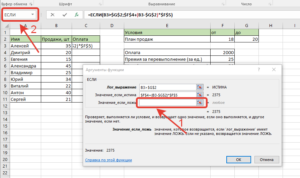
Ezután lesz az új ismét HA függvény párbeszédablak. Nem kell pánikba esni korábbi információ nem törlődik, hanem egyszerűen fodros. Láthatjuk, hogy a képletben bárban. Ez történik a kényelem.
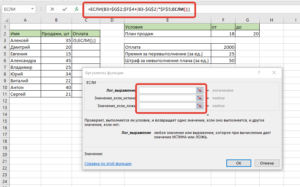
Töltse ki a mezőt log_vyrazhenie. Ahogy emlékszem, akkor ellenőrizze a feltétele a nem teljesítése a terv tiszt. Vagyis, mi regisztrálni (kiválasztás) B3
Megkapjuk a következő képlet: $ F $ 4 - ($ F $ 2-B3) * $ F $ 6
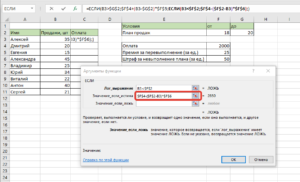
Kitűnő. Ha meghaladta a tervet, figyelembe vettük a fizetés, ha nem történik meg, akkor ellenőrizze a munkavállaló nem tervez. Ha ő nem tett eleget a terv, úgy gondoljuk, hogy fizessen. Ha ő nem haladta meg a tervet, és nem rövid teljesítése a terv, hogy nem pontosan érteni a terv 18-20 db.
Itt fog kinézni, mint egy beágyazott IF
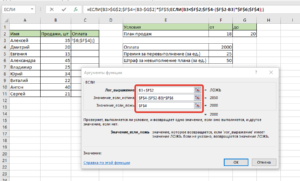
Nyomja meg az „OK” - a képlet kész. Itt a teljes képlet:
A rendszer segítségével a párbeszédpanelek nagyon egyszerű a használata, a funkció, ha nem összezavarodnak ágyazott HA fontosabb kezdetben gondolni szekvenciájának vizsgálata, ha szükséges.
Nincs szükség több beágyazott if. Meg kell dolgozni. Akkor valami baj ezzel.
A1 - ki kell cserélni a sejtet, ahol van egy csekket
„Esli_oplachivaetsya” - ahelyett, hogy azt kell írni, hogy mit kell tenni, ha az A1 ugyanakkor megfelel annak a feltételnek, és több mint 80% és kevesebb, mint 120%.
„Esli_ne_oplachivaetsya” - itt meg kell felírni, hogy mit kell csinálni, minden más esetben, azaz, ha kevesebb, mint 80% és 120% -nál nagyobb
még mindig szükség van egy képlet beágyazott ha azért, mert a funkciója, és nem tudom beállítani a feltétel
Ismét elnézést. De a tudás nem engedi meg, hogy a helyes képlet.
Van egy oszlop «O» egy nagy lista, szükséges a kiválasztási igazság, hogy lenne egy oszlopban «N» látható.
Próbáltam, én képes megvalósítani a hatékonyság képlet csak egy külön formában. Az ábra felső képletű «N 2, és a 3" , és az alsó,« N 4 és 5" .
Ennek megfelelően, ha egy I általános képletű nyúlik lefelé «N 2" , mint például az értékeket a sejtek G4 és G5 megmutatja hamis.
Kérem, mondja meg, hogyan kell kombinálni a két képlet, hogy ők dolgoznak egy érték> 1, és <-1 одновременно?
Nem igazán értem, hogy mit kell tennie.
Értem, hogy az ellenőrizni kívánt. Ha az O2-nél nagyobb vagy egyenlő 1, akkor meg kell, hogy visszatérjen igaz, ha kevesebb, mint 1, akkor vissza kell térni HAMIS? és ezt a képletet, hogy nyúlik. Tehát?
Üdvözlünk! Azt kell, hogy azokban a sejtekben, amelyekben a értéke 1 vagy több, és 1 vagy kevesebb volt TRUE. A sejtek közötti értékeket 0,99 -0,99 volt FALSE. Ez az első nagyobb. Ha az is lehetséges, hogy a sejteket az értékeket 100 és -100 is hazugság.